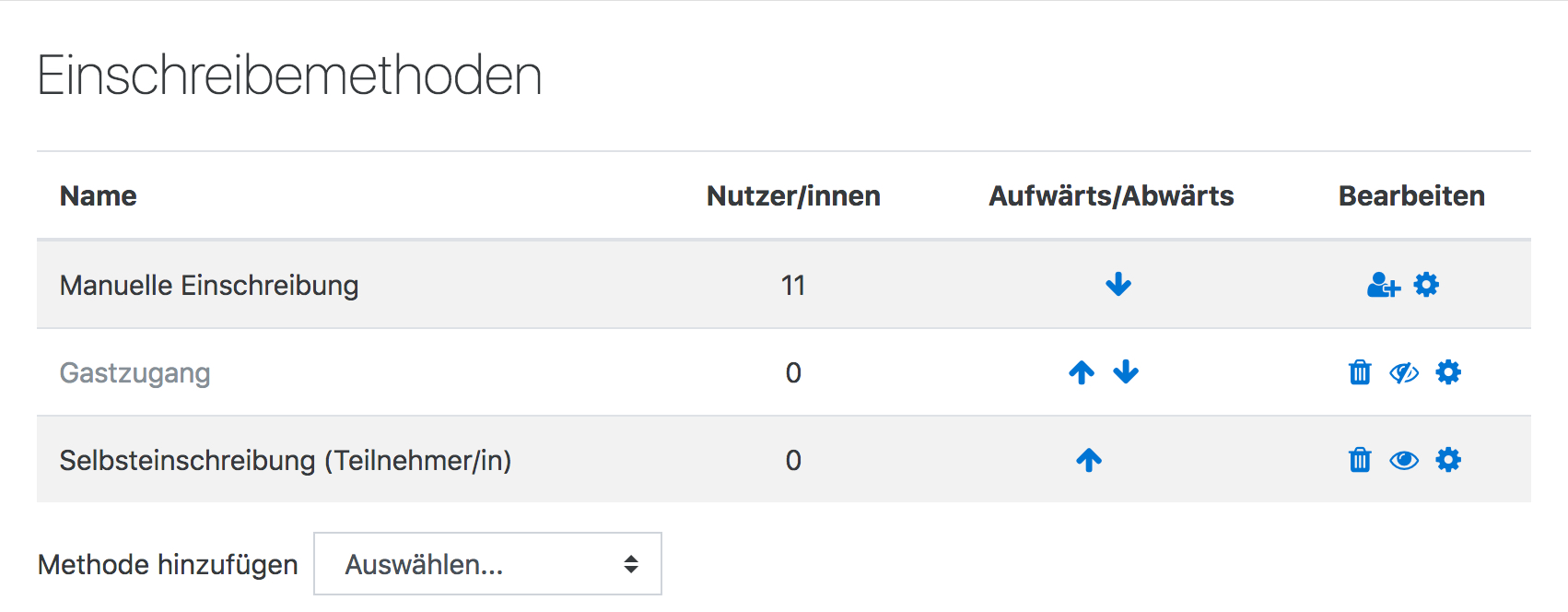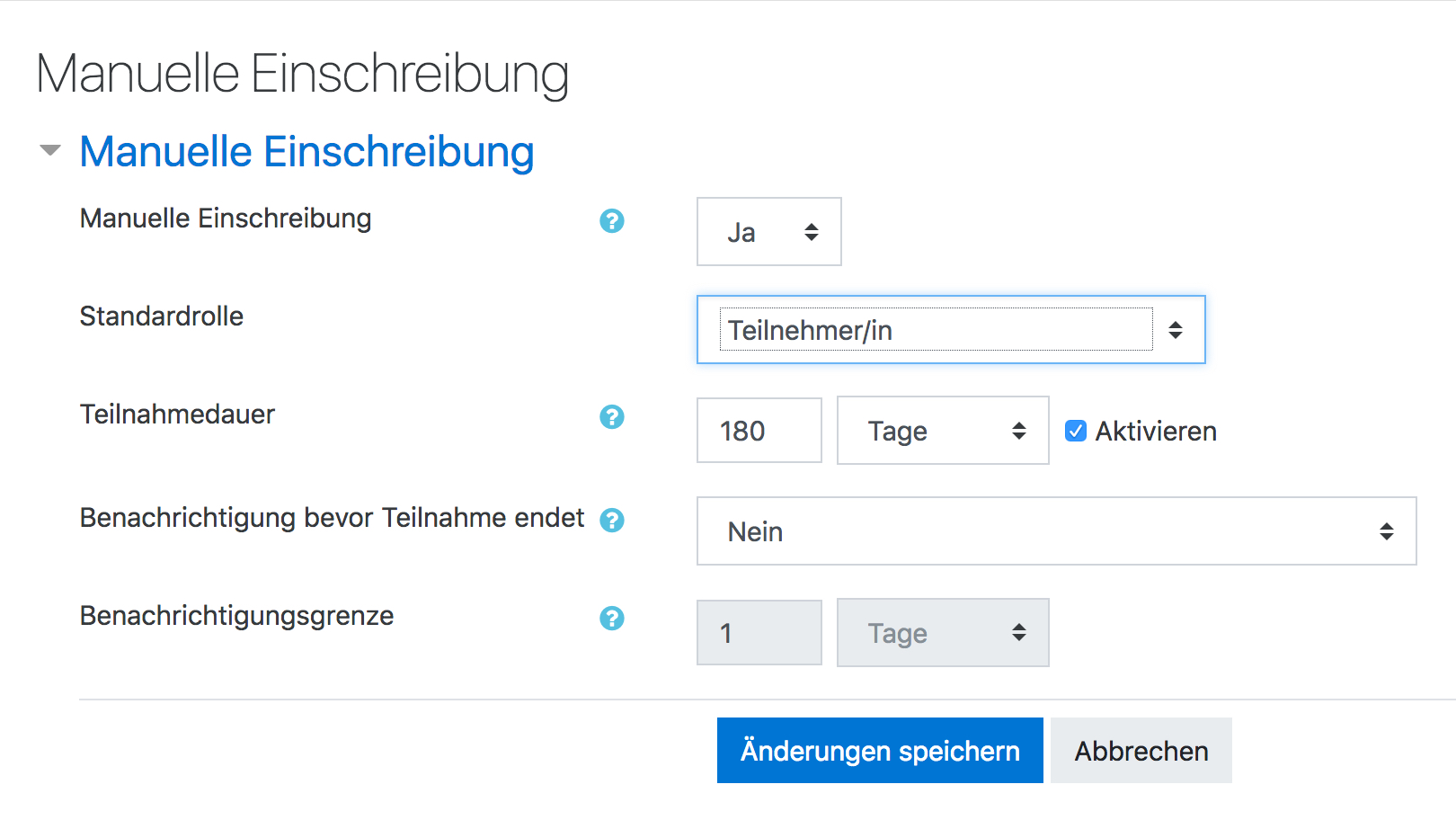Manuelle Einschreibung: Unterschied zwischen den Versionen
- Einschreibungs-Plugins
- Manuelle Einschreibung
- Selbsteinschreibung
- Globale Gruppen
- Meta-Einschreibung
- Gastzugang
- Kursbereich
- Externe Datenbank
- CSV-Einschreibung
- IMS Enterprise Datei
- LDAP-Einschreibung
- Moodle-Netzwerk
- Paypal-Einschreibung
- Einschreibung bei Zahlung
- Als LTI-Tool bereitstellen
- Einschreibung FAQ
| Zeile 29: | Zeile 29: | ||
*''Teilnahmedauer'' - wenn Sie hier eine Zahl eintragen, dann ist das die voreingestellte Teilnahmedauer (in Tagen) in allen neu angelegten Kursen. Der Wert ''0'' bedeutet unbegrenzte Teilnahmedauer. | *''Teilnahmedauer'' - wenn Sie hier eine Zahl eintragen, dann ist das die voreingestellte Teilnahmedauer (in Tagen) in allen neu angelegten Kursen. Der Wert ''0'' bedeutet unbegrenzte Teilnahmedauer. | ||
*''Standardrolle'' - das ist die Standardrolle, die Nutzer/innen bei der manuellen Einschreibung in Kursen erhalten. Standardmäßig ist das die Rolle ''Teilnehmer/in''. Der Wert kann von Trainer/innen im Kurs geändert werden. | *''Standardrolle'' - das ist die Standardrolle, die Nutzer/innen bei der manuellen Einschreibung in Kursen erhalten. Standardmäßig ist das die Rolle ''Teilnehmer/in''. Der Wert kann von Trainer/innen im Kurs geändert werden. | ||
===Rechte=== | |||
Folgende Rechte stehen im Zusammenhang mit der [[Manuelle Einschreibung|manuellen Einschreibung]]: | |||
*[[Capabilities/enrol/manuel:config|Manuelle Einschreibung verwalten]] | |||
*[[Capabilities/enrol/manual:enrol|Nutzer/innen einschreiben]] | |||
*[[Capabilities/enrol/manuel:config|Nutzereinschreibung verwalten]] | |||
*[[Capabilities/enrol/manual:unenrol|Nutzer/innen aus dem Kurs abmelden]] | |||
*[[Capabilities/enrol/manual:unenrolself|Selber aus dem Kurs abmelden]] | |||
[[en:Manual enrolment]] | [[en:Manual enrolment]] | ||
Version vom 30. Januar 2012, 10:50 Uhr
Die Manuelle Einschreibung erlaubt es, Nutzer/innen manuell in einen Kurs einzuschreiben. Dieses Einschreibungs-Plugin muss von der Moodle-Administration systemweit aktiviert sein (siehe Einschreibungs-Plugins verwalten). Es sollte in allen Kursen aktiviert sein, weil einige andere Einschreibungs-Plugins, z.B. die Selbsteinschreibung, dieses Plugin benötigen.
Kurseinstellungen
- Gehen Sie als Trainer/in in Ihren Kurs.
- Klicken Sie im Block Einstellungen > Kurs-Administration > Nutzer/innen > Einschreibemethoden.
Prüfen, dass die Manuelle Einschreibung im Kurs aktiviert ist:
- Stellen Sie sicher, dass in der Tabelle bei der Einschreibemethode Manuelle Einschreibung das Auge-Symbol Datei:hide.gif geöffnet ist. Standardmäßig ist das der Fall.
Teilnahmedauer festlegen:
- Klicken Sie auf das Bearbeiten-Symbol Datei:edit.gif hinter der Einschreibemethode Manuelle Einschreibung.
- Aktivieren Sie die Checkbox bei der Teilnahmedauer und tragen Sie dann die Teilnahmedauer ein (Zahl und Zeiteinheit).
Standardrolle festlegen:
- Standardmäßig ist die Rolle Teilnehmer/in ausgewählt. Sie können im Auswahlmenü Standardrolle jedoch auch eine andere Rolle wählen, mit der Nutzer/innen manuell in den Kurs eingeschrieben werden.
Systemweite Einstellungen
Die systemweiten Standardeinstellungen für die Manuelle Einschreibung werden im Block Einstellungen > Website-Administration > Plugins > Einschreibung > Manuelle Einschreibung gesetzt. Dazu gehören die folgenden
Voreinstellungen zur Einschreibung
- Plugin zu neuen Kursen hinzufügen - wenn diese Checkbox markiert ist, dann ist in neu angelegten Kursen die Manuelle Einschreibung standardmäßig als Einschreibemethode hinzugefügt.
- Manuelle Einschreibung - Ja bedeutet, dass dieses Einschreibungs-Plugin in neuen Kursen aktiviert ist.
- Teilnahmedauer - wenn Sie hier eine Zahl eintragen, dann ist das die voreingestellte Teilnahmedauer (in Tagen) in allen neu angelegten Kursen. Der Wert 0 bedeutet unbegrenzte Teilnahmedauer.
- Standardrolle - das ist die Standardrolle, die Nutzer/innen bei der manuellen Einschreibung in Kursen erhalten. Standardmäßig ist das die Rolle Teilnehmer/in. Der Wert kann von Trainer/innen im Kurs geändert werden.
Rechte
Folgende Rechte stehen im Zusammenhang mit der manuellen Einschreibung: